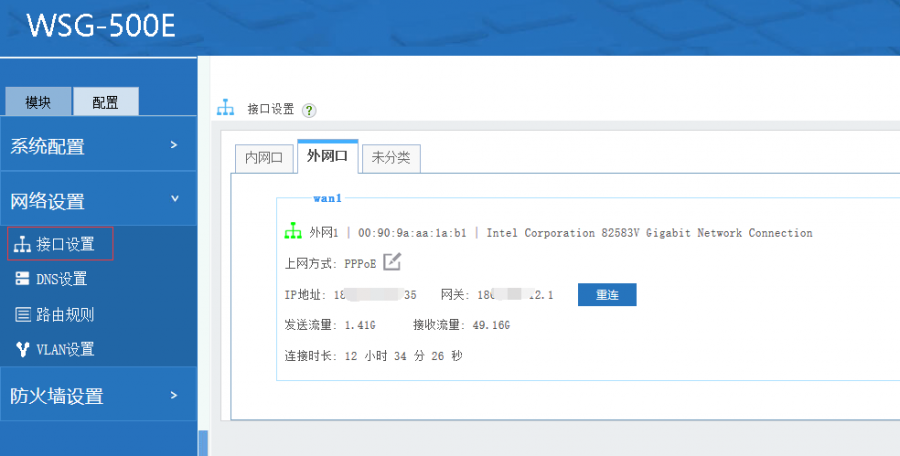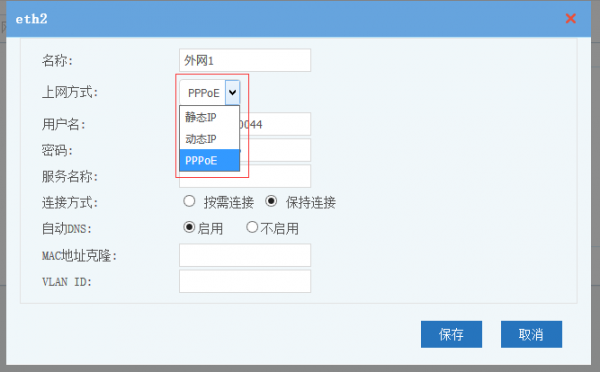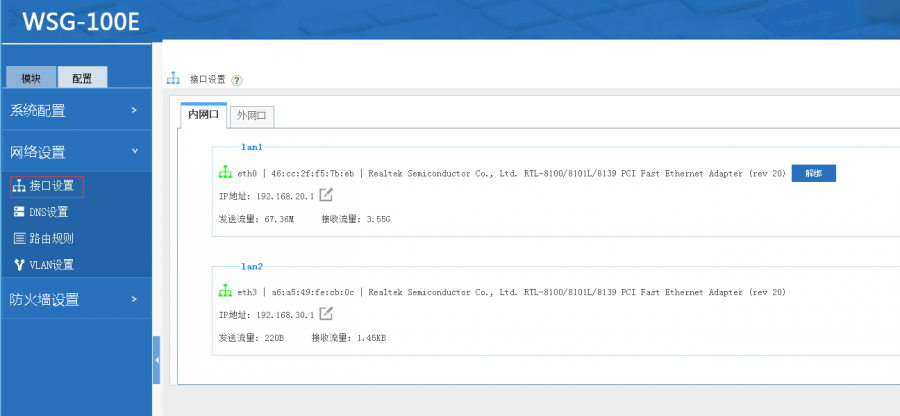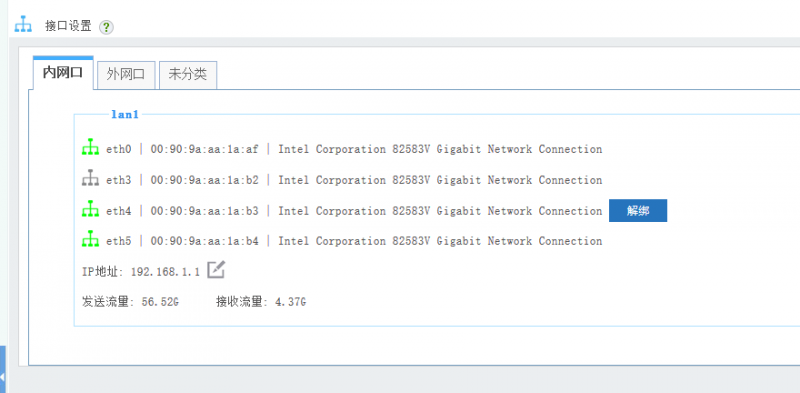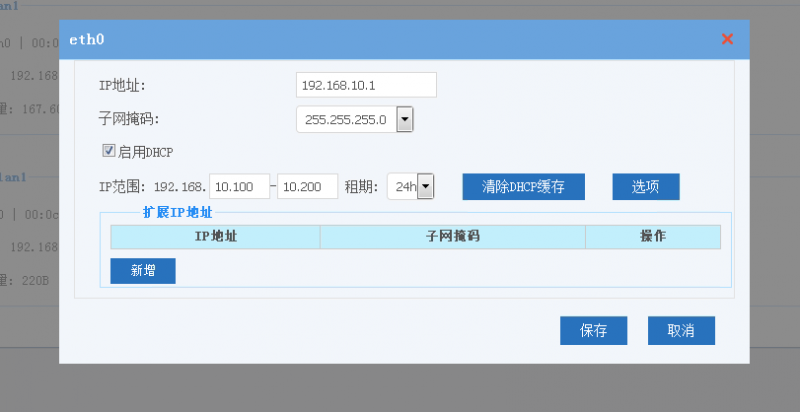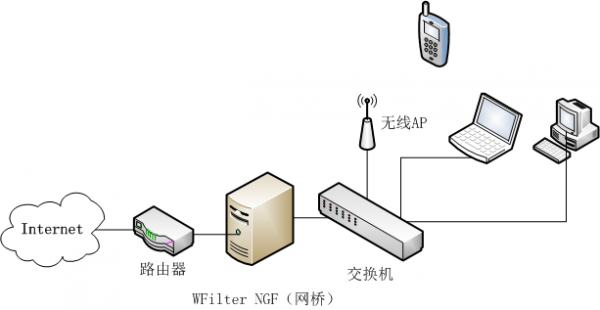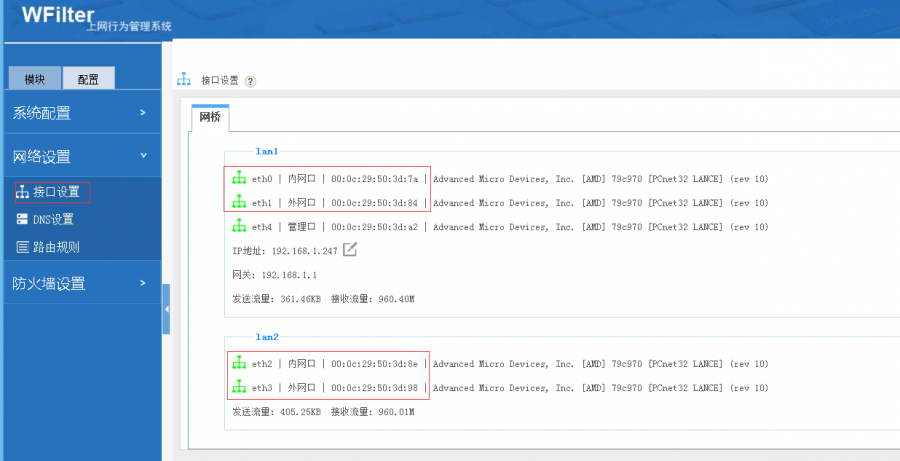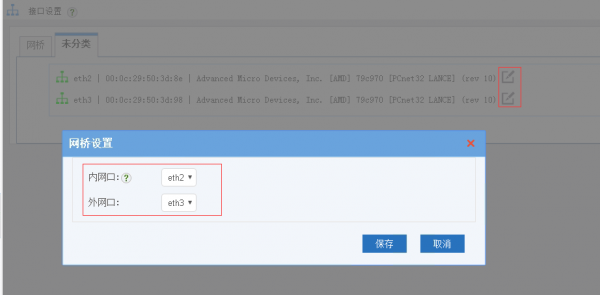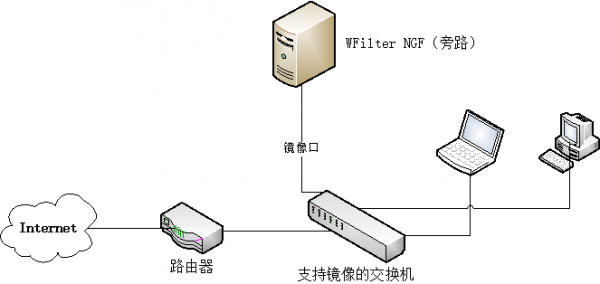“Interfaces”的版本间的差异
来自WFilter上网行为管理系统文档和指南
(→内网配置) |
(→相关链接) |
||
| (未显示同一用户的28个中间版本) | |||
| 第3行: | 第3行: | ||
= 概述 = | = 概述 = | ||
| − | WFilter | + | WFilter NGF支持网关、网桥、旁路三种部署方式,[[CompareFeatures|不同部署模式的功能比较]]。 |
| − | * | + | * 网关模式下可以使用到WFilter的所有功能,包括网桥模式下不具备的一些功能:划分VLAN、端口映射等功能。 |
| − | * | + | * 网桥模式的优点在于透明部署,不需要修改现有的网络配置。也一样可以实现上网行为管理、流控等绝大部分功能。 |
| + | * 旁路模式通过交换机的端口镜像功能来实现管控。因为设备并不串联在网络中,所以不具备流控、SSL监控等功能。 | ||
= 网关部署 = | = 网关部署 = | ||
| 第14行: | 第15行: | ||
== 外网配置 == | == 外网配置 == | ||
| − | [[文件:interface_gateway01.png| | + | [[文件:interface_gateway01.png|900px]] |
[[文件:interface_gateway02.png|600px]] | [[文件:interface_gateway02.png|600px]] | ||
| − | * | + | * '''上网方式''':支持PPPoE、动态IP(DHCP)、固定IP。 |
| − | * | + | * '''自动DNS''':对于PPPoE和动态IP的上网方式,该选项会使用获取到的DNS服务器作为DNS。否则使用“DNS配置”中的DNS服务器。 |
| − | * | + | * '''MAC地址克隆''':修改WAN口的MAC地址。 |
| − | * VLAN | + | * '''VLAN ID''':在WAN口启用802.1q VLAN。 |
== 内网配置 == | == 内网配置 == | ||
| + | |||
| + | [[文件:interface_gateway05.png|900px]] | ||
| + | |||
[[文件:interface_gateway03.png|800px]] | [[文件:interface_gateway03.png|800px]] | ||
| − | [[文件:interface_gateway04.png| | + | [[文件:interface_gateway04.png|800px]] |
| − | 每个内网接口都可以单独配置一个网段,也可以多个内网接口共享同一个网段。 | + | * 每个内网接口都可以单独配置一个网段,也可以多个内网接口共享同一个网段。 |
| + | * 每个内网接口都可以单独启用DHCP服务。 | ||
| + | * 如果在[[ipbound|IP-MAC绑定]]中绑定了IP-MAC地址,客户机通过DHCP会获取到绑定的IP地址。 | ||
| + | === DHCP扩展选项 === | ||
| + | * 如果配置了多个LAN口IP,DHCP自动开启在最小IP的网段上。 | ||
| + | * 默认情况下(不配置任何扩展选项时),默认网关和DNS服务器都指向WFilter的该网段内网IP。 | ||
| + | * 有时候我们需要修改默认的DHCP选项,可以在该扩展选项中进行配置,格式:“DHCP代码,内容”(每行一项)。一些常见的DHCP选项如下: | ||
| + | ** 3,192.168.1.1(默认网关) | ||
| + | ** 6,114.114.114.114(DNS) | ||
| + | ** 6,114.114.114.114,114.114.115.115(多个DNS) | ||
= 网桥部署 = | = 网桥部署 = | ||
| − | + | 网桥模式:使用网桥模式,可以在不改变现有网络结构的前提下部署WFilter上网行为管理。在网桥模式下,有一些功能是不可用的,包括:端口映射、划分网段等。其他功能和网关模式一样,包括:上网行为管理、带宽优化、记录和统计等等。网桥模式的网络结构如下图: | |
[[文件:ros_guide_bridge.png|600px]] | [[文件:ros_guide_bridge.png|600px]] | ||
| + | |||
| + | == 网桥配置项 == | ||
| + | |||
| + | [[文件:interface_bridge01.png|900px]] | ||
| + | |||
| + | * 每个网桥由“内网口”和“外网口”组成。 | ||
| + | * 可以创建多个网桥。 | ||
| + | * 第一组网桥可以设置单独的管理口。 | ||
| + | |||
| + | [[文件:interface_bridge02.png|600px]] | ||
| + | |||
| + | * 管理口: | ||
| + | ** 管理口用于打开Web界面;Web认证等。 | ||
| + | ** '''IP地址和子网掩码''':管理口的IP地址。 | ||
| + | ** '''网关''':管理口的网关地址。WFilter通过该网关来上网获取更新。 | ||
| + | ** '''内网IP段''':要管理的内网客户机IP段。格式:192.168.1.0/24,每行一个,支持多个。要排除的内网网段前加“-”号,如“-192.168.1.20/32”。 | ||
| + | |||
| + | [[文件:interface_bridge03.png|600px]] | ||
| + | |||
| + | “未分类”中的网卡可以创建新网桥,新网桥只需要选择内外网网卡即可。 | ||
| + | |||
| + | = 旁路部署 = | ||
| + | 旁路部署:在交换机上配置镜像端口,本系统的监听网卡接在镜像端口上。旁路部署的网络结构如下图: | ||
| + | |||
| + | [[文件:ros_guide_passby.png|600px]] | ||
| + | |||
| + | * 监控口用于接收网络数据包,一般需要和交换机的“镜像端口”连接,从而获取上网数据。 | ||
| + | * 管理口用于设备自身连接网络,同时用于发送拦截包阻断客户机的TCP连接。管理口所在VLAN应当可以和被管控的VLAN通讯。 | ||
| + | |||
| + | = 相关链接 = | ||
| + | * [http://www.imfirewall.com/blog/post/413.html WSG上网行为管理网关的初步设置详细教程] | ||
| + | * [http://www.imfirewall.com/blog/post/426.html WSG上网行为管理的网桥部署具体步骤] | ||
| + | * [https://www.bilibili.com/video/BV1NK4y167QB WSG上网行为管理的网关部署视频教程] | ||
| + | * [https://www.bilibili.com/video/BV18C4y1K77W WSG上网行为管理的网桥部署视频步骤] | ||
| + | * [http://www.imfirewall.com/blog/post/542.html 一次在三层交换机环境网桥部署WSG上网行为管理的实际经历] | ||
| + | * [http://www.imfirewall.com/blog/post/299.html WSG上网行为管理网关的几种组网方案探讨] | ||
| + | * [http://www.imfirewall.com/blog/post/207.html 多VLAN三层交换机如何连接WSG上网行为管理网关?] | ||
| + | * [http://www.imfirewall.com/blog/post/383.html WSG上网行为管理网关如何划分VLAN?] | ||
| + | * [http://www.imfirewall.com/blog/post/452.html WSG上网行为管理的路由部署模式介绍] | ||
| + | * [http://www.imfirewall.com/blog/post/471.html WSG网桥部署的两种配置方式] | ||
| + | * [http://www.imfirewall.com/blog/post/479.html WSG上网行为管理网关的光口如何使用?] | ||
| + | * [http://icf.imfirewall.com/Deployment 旁路部署方案(含交换机端口镜像配置)] | ||
| + | * [https://www.bilibili.com/video/BV1Py421v7rJ/ WSG部署模式的视频介绍] | ||
| + | * [http://www.imfirewall.com/blog/post/566.html WSG拨号上网如何配置IPv6地址?] | ||
| + | * [http://www.imfirewall.com/blog/post/567.html WSG如何配置静态IPv6地址?] | ||
| + | |||
| + | [[Category:Network]] | ||
2024年9月14日 (六) 14:30的最新版本
1 概述
WFilter NGF支持网关、网桥、旁路三种部署方式,不同部署模式的功能比较。
- 网关模式下可以使用到WFilter的所有功能,包括网桥模式下不具备的一些功能:划分VLAN、端口映射等功能。
- 网桥模式的优点在于透明部署,不需要修改现有的网络配置。也一样可以实现上网行为管理、流控等绝大部分功能。
- 旁路模式通过交换机的端口镜像功能来实现管控。因为设备并不串联在网络中,所以不具备流控、SSL监控等功能。
2 网关部署
网关模式:WFilter系统作为整个子网的网关提供路由功能,此模式下,一般建议用“WFilter NGF”替换掉现有的路由器,也可以在现有的路由器后再建一个子网。网络结构如下图:
2.1 外网配置
- 上网方式:支持PPPoE、动态IP(DHCP)、固定IP。
- 自动DNS:对于PPPoE和动态IP的上网方式,该选项会使用获取到的DNS服务器作为DNS。否则使用“DNS配置”中的DNS服务器。
- MAC地址克隆:修改WAN口的MAC地址。
- VLAN ID:在WAN口启用802.1q VLAN。
2.2 内网配置
- 每个内网接口都可以单独配置一个网段,也可以多个内网接口共享同一个网段。
- 每个内网接口都可以单独启用DHCP服务。
- 如果在IP-MAC绑定中绑定了IP-MAC地址,客户机通过DHCP会获取到绑定的IP地址。
2.2.1 DHCP扩展选项
- 如果配置了多个LAN口IP,DHCP自动开启在最小IP的网段上。
- 默认情况下(不配置任何扩展选项时),默认网关和DNS服务器都指向WFilter的该网段内网IP。
- 有时候我们需要修改默认的DHCP选项,可以在该扩展选项中进行配置,格式:“DHCP代码,内容”(每行一项)。一些常见的DHCP选项如下:
- 3,192.168.1.1(默认网关)
- 6,114.114.114.114(DNS)
- 6,114.114.114.114,114.114.115.115(多个DNS)
3 网桥部署
网桥模式:使用网桥模式,可以在不改变现有网络结构的前提下部署WFilter上网行为管理。在网桥模式下,有一些功能是不可用的,包括:端口映射、划分网段等。其他功能和网关模式一样,包括:上网行为管理、带宽优化、记录和统计等等。网桥模式的网络结构如下图:
3.1 网桥配置项
- 每个网桥由“内网口”和“外网口”组成。
- 可以创建多个网桥。
- 第一组网桥可以设置单独的管理口。
- 管理口:
- 管理口用于打开Web界面;Web认证等。
- IP地址和子网掩码:管理口的IP地址。
- 网关:管理口的网关地址。WFilter通过该网关来上网获取更新。
- 内网IP段:要管理的内网客户机IP段。格式:192.168.1.0/24,每行一个,支持多个。要排除的内网网段前加“-”号,如“-192.168.1.20/32”。
“未分类”中的网卡可以创建新网桥,新网桥只需要选择内外网网卡即可。
4 旁路部署
旁路部署:在交换机上配置镜像端口,本系统的监听网卡接在镜像端口上。旁路部署的网络结构如下图:
- 监控口用于接收网络数据包,一般需要和交换机的“镜像端口”连接,从而获取上网数据。
- 管理口用于设备自身连接网络,同时用于发送拦截包阻断客户机的TCP连接。管理口所在VLAN应当可以和被管控的VLAN通讯。